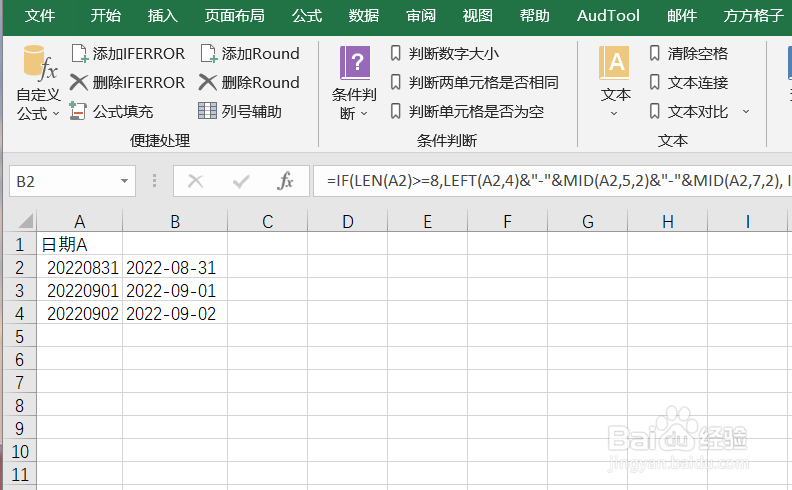1、本例,要求我们将日期A的日鲋逐噗瘀期转换成日期形式,我们可以按照下列步骤操作。首先,我们打开Excel文件,并点击“公式向导”选项卡。

2、然后,我们点击“日期与时间”,如下图示。
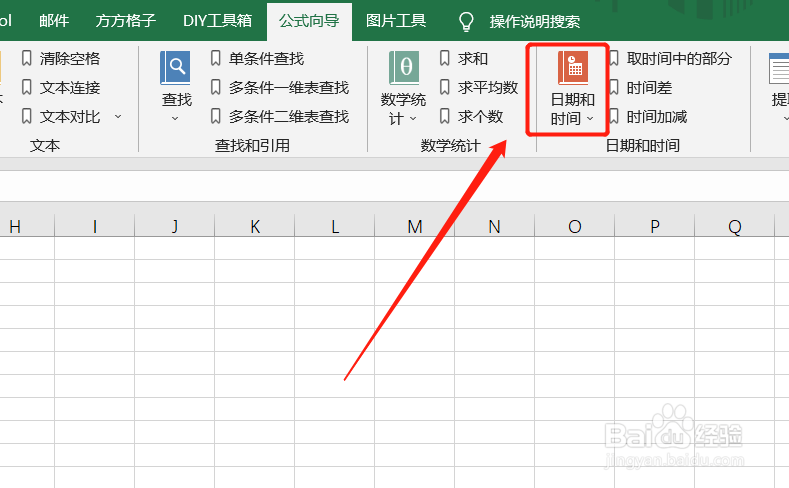
3、点击后,会立即出现一个下拉菜单,我们点击“文本转日期”。
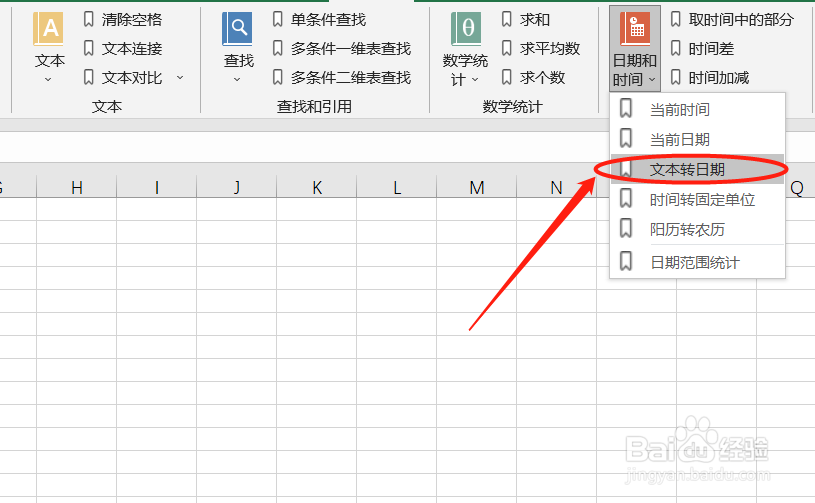
4、然后,会弹出一个对话框,我们根据要求选择相应区域后,点击“确定”。
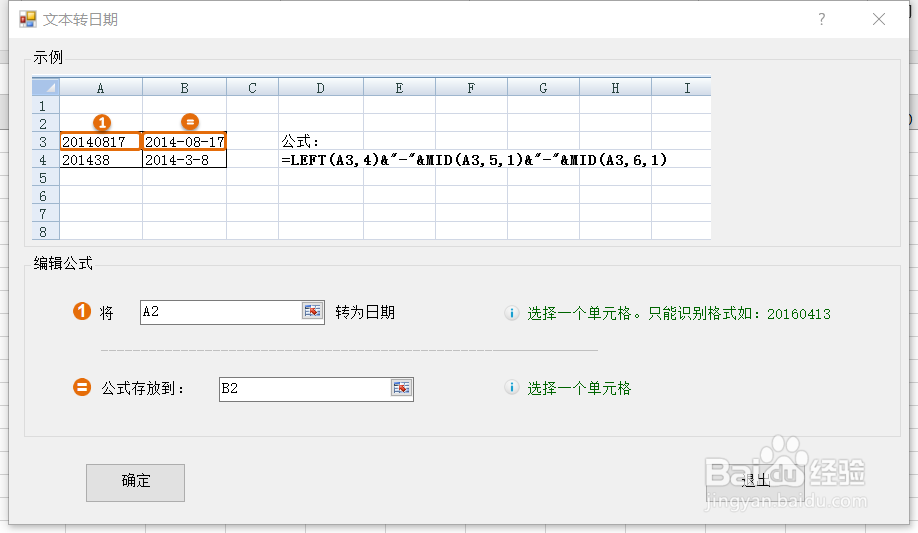
5、这时,公式就自动生成啦,A2就出现对应A1的结果啦!我们接着下拉填充结果即可。

6、下拉填充后,我们就可以得到全部结果啦!学会了吗?快动手试试看吧!
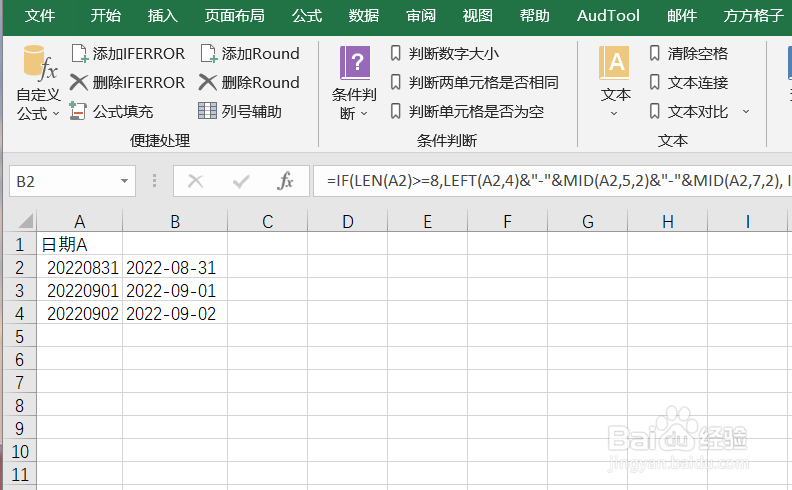
1、本例,要求我们将日期A的日鲋逐噗瘀期转换成日期形式,我们可以按照下列步骤操作。首先,我们打开Excel文件,并点击“公式向导”选项卡。

2、然后,我们点击“日期与时间”,如下图示。
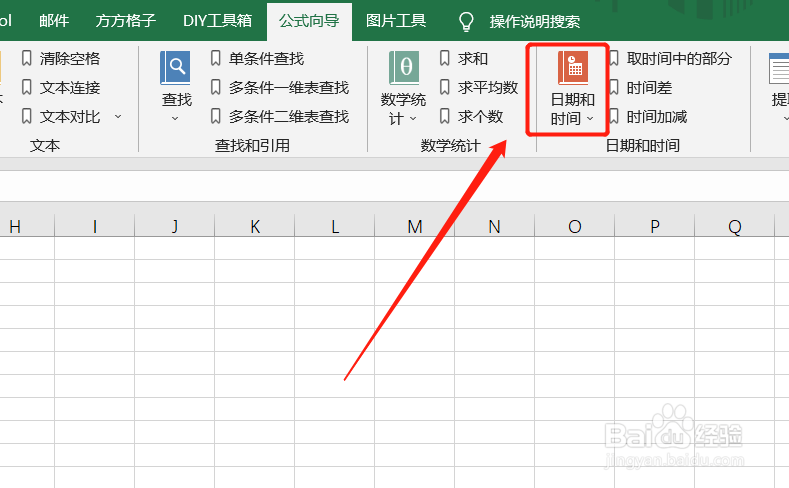
3、点击后,会立即出现一个下拉菜单,我们点击“文本转日期”。
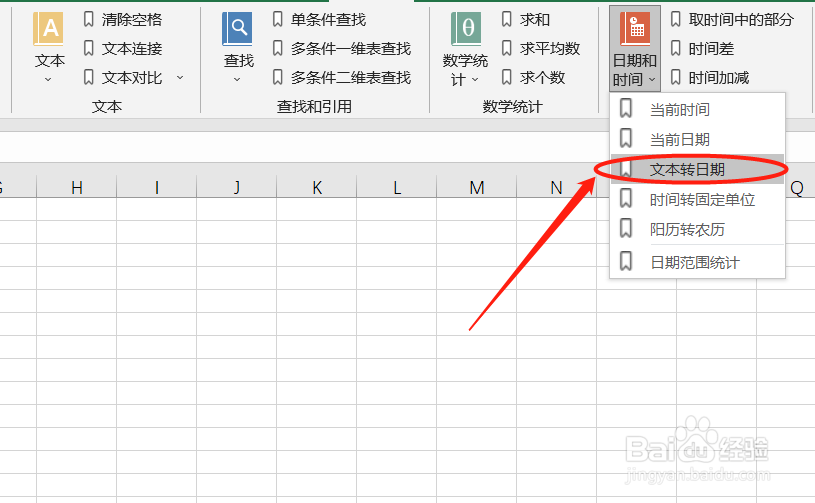
4、然后,会弹出一个对话框,我们根据要求选择相应区域后,点击“确定”。
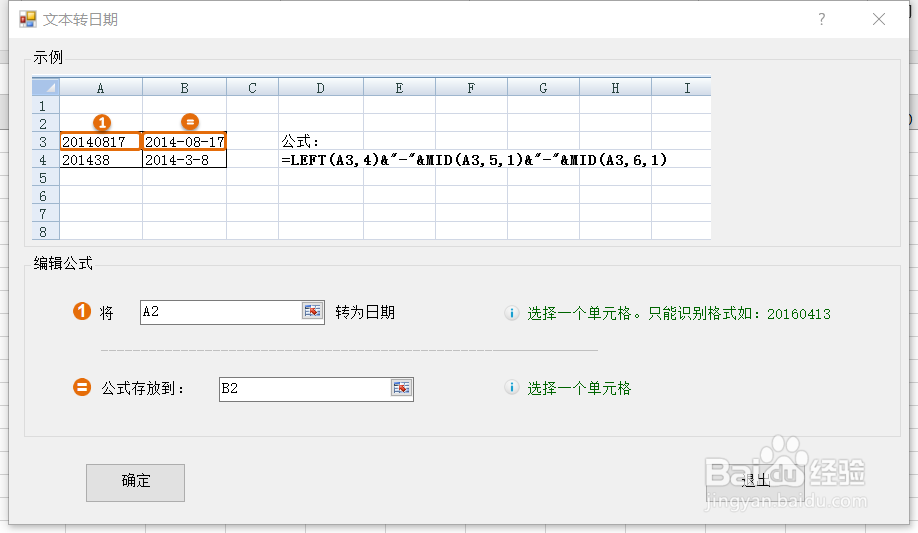
5、这时,公式就自动生成啦,A2就出现对应A1的结果啦!我们接着下拉填充结果即可。

6、下拉填充后,我们就可以得到全部结果啦!学会了吗?快动手试试看吧!